Wyświetlanie i aktualizowanie profilu w aplikacji Delve
Twoja strona profilu w aplikacji Delve to doskonałe miejsce, aby przekazać innym osobom informacje o sobie, o swoich umiejętnościach i aktualnie wykonywanej pracy. Możesz dodać do profilu projekty, umiejętności oraz wykształcenie, aby ułatwić innym znalezienie Cię podczas poszukiwania osób o określonych kwalifikacjach. Pamiętaj o aktualizowaniu informacji.
W tym artykule opisano, jak edytować informacje w profilu. Aby dowiedzieć się więcej o tym, co możesz zobaczyć i zrobić na stronach profilów w aplikacji Delve, zobacz Komunikacja i współpraca w aplikacji Delve.
Wyświetlanie i aktualizowanie profilu
Aby uzyskać dostęp do strony profilu w aplikacji Delve aplikacji Microsoft 365:
-
Wybierz swoje zdjęcie w nagłówku Microsoft 365, a następnie wybierz pozycję Mój profil pakietu Office.
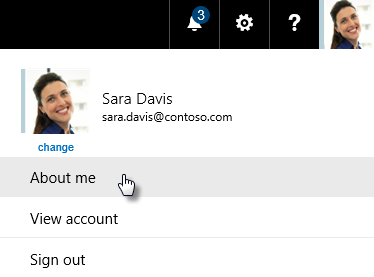
-
Jeśli jesteś już w aplikacji Delve, wybierz pozycję Ja z menu po lewej stronie.
Aktualizowanie informacji
Uwaga: Być może nie będziesz w stanie zmienić wszystkich informacji w swoim profilu. Niektóre informacje, takie jak Twoje imię i nazwisko lub tytuł, mogą być zbierane z innych systemów kontrolowanych przez dział IT lub dział kadr. Jeśli chcesz zaktualizować te dane, skontaktuj się z nimi lub z administratorem. Kto jest moim administratorem platformy Microsoft 365?
-
Na swojej stronie w programie Delve w sekcji profilu wybierz pozycję Edytuj profil.
-
Zaktualizuj informacje o sobie tak, jak chcesz. Na przykład napisz kilka słów o sobie w polu O mnie, dodaj projekty z Twoim udziałem oraz dodaj informacje o swoich umiejętnościach i doświadczeniu.
Obok danych kontaktowych w aplikacji Delve, które możesz zmienić, jest wyświetlana mała ikona ołówka

Zmiany są zapisywane automatycznie, z wyjątkiem tekstu w polu O mnie.
-
Po zakończeniu wprowadzania zmian kliknij swoje imię i nazwisko w górnej lub dolnej części strony edycji.
Oznaczanie określonych informacji w profilu jako prywatnych
Profil zawiera informacje o Tobie widoczne dla innych osób w organizacji, gdy odwiedzają one stronę Twojego profilu. Niektóre z tych informacji, na przykład imię i nazwisko, stanowisko, dział i menedżer, są dodawane przez Twoją organizację i są zawsze udostępniane wszystkim. Po umieszczeniu kursora na informacjach, które są dostępne dla wszystkich, jest obok nich wyświetlana mała ikona kuli ziemskiej 
W przypadku niektórych informacji możesz kliknąć tę ikonę kuli ziemskiej, a następnie wybrać pozycję Tylko Ty możesz to zobaczyć. Informacje oznaczone przez Ciebie jako prywatne są oznaczone małą ikoną kłódki.
Zmienianie informacji dodatkowych
Administrator może dodać informacje dodatkowe do Twojego profilu. Użyj otrzymanego linku, aby zmienić te informacje.
Zmienianie zdjęcia profilu
-
Na swojej stronie w aplikacji Delve kliknij ikonę aparatu obok zdjęcia.
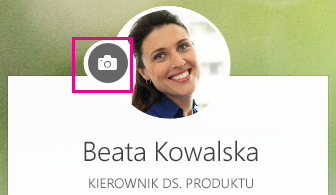
-
Kliknij pozycję Przekaż nowe zdjęcie.
-
Wybierz plik, którego chcesz użyć, a następnie kliknij pozycję Otwórz, aby go przekazać.
-
Jeśli chcesz zmienić pozycję zdjęcia, kliknij wewnątrz okręgu i przeciągnij wskaźnik. Aby powiększyć lub pomniejszyć widok, użyj suwaka poniżej zdjęcia.

-
Aby zapisać, kliknij pozycję Ustaw jako zdjęcie profilu, a następnie pozycję Zamknij.
Zmienianie języka i formatu godziny w aplikacji Delve
-
Na stronie szczegółów profilu w aplikacji Delve kliknij link w obszarze Jak można zmienić ustawienia regionalne i językowe.
-
Na stronie Edytowanie szczegółów kliknij wielokropek (...), a następnie wybierz pozycję Język i region.
-
Wprowadź wymagane zmiany.
-
Aby zmienić język wyświetlania w aplikacji Delve, dodaj wybrany język w obszarze Moje języki wyświetlania. Jeśli dodano więcej języków, przenieś wybrany język na początek listy.
-
Aby użyć innego formatu godziny, kliknij pozycję Zawsze używaj moich ustawień osobistych w obszarze Wybierz ustawienia, a następnie wybierz pozycję Format godziny.
-
-
Zapisz i zamknij stronę, aby powrócić do profilu.
Zmienianie zdjęcia okładki
Zdjęcie okładki to duże zdjęcie wyświetlane w górnej części profilu. Wybierz zdjęcie z sugerowanych lub po prostu wybierz kolor. Obecnie nie możesz przekazywać tutaj własnego zdjęcia.
-
Na swojej stronie kliknij pozycję Zmień zdjęcie okładki w prawym górnym rogu, a następnie wybierz zdjęcie z listy.

Tematy pokrewne
Co to jest aplikacja Delve?
Komunikacja i współpraca w aplikacji Delve










